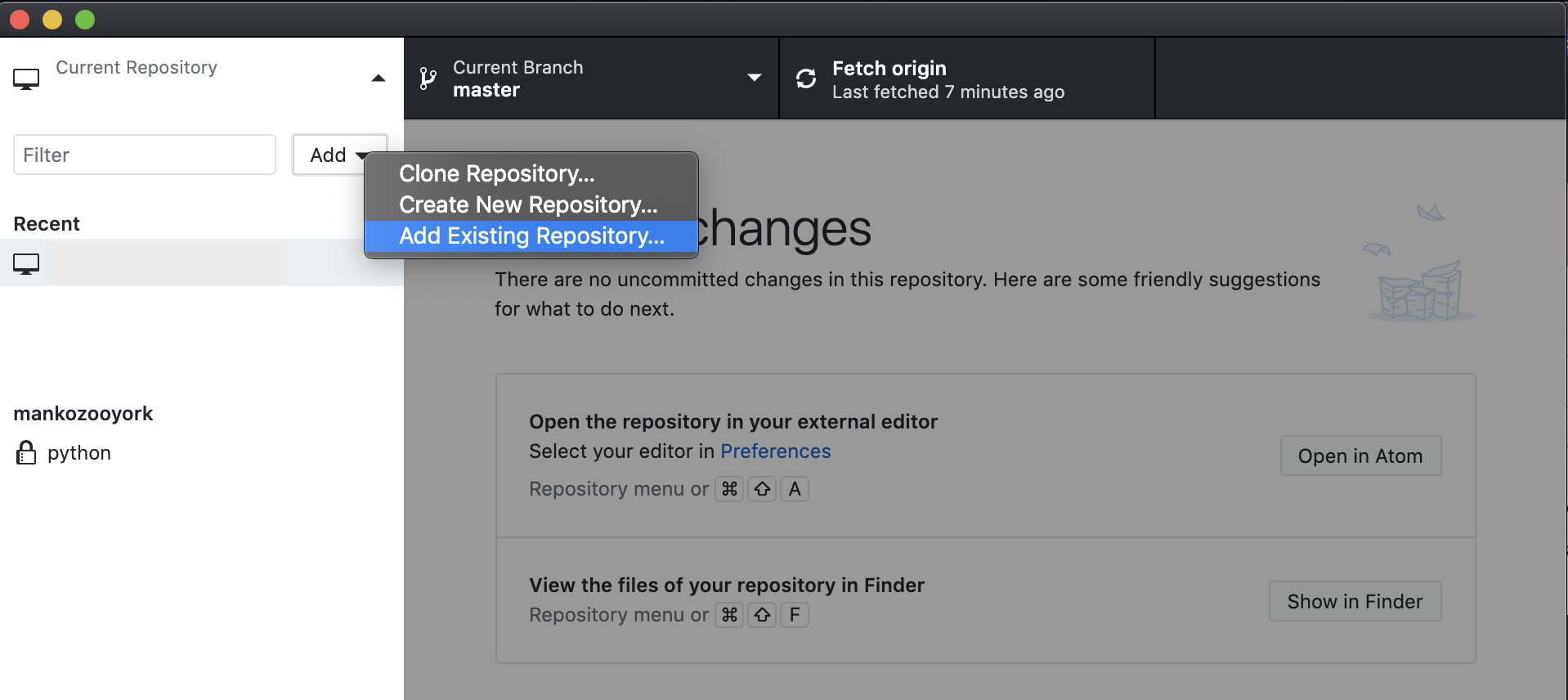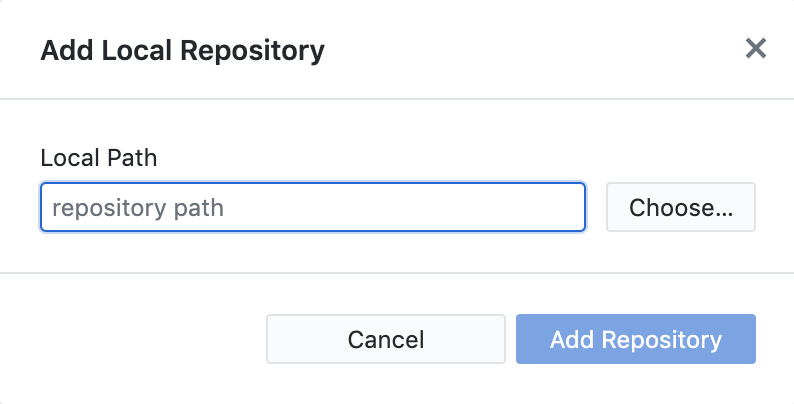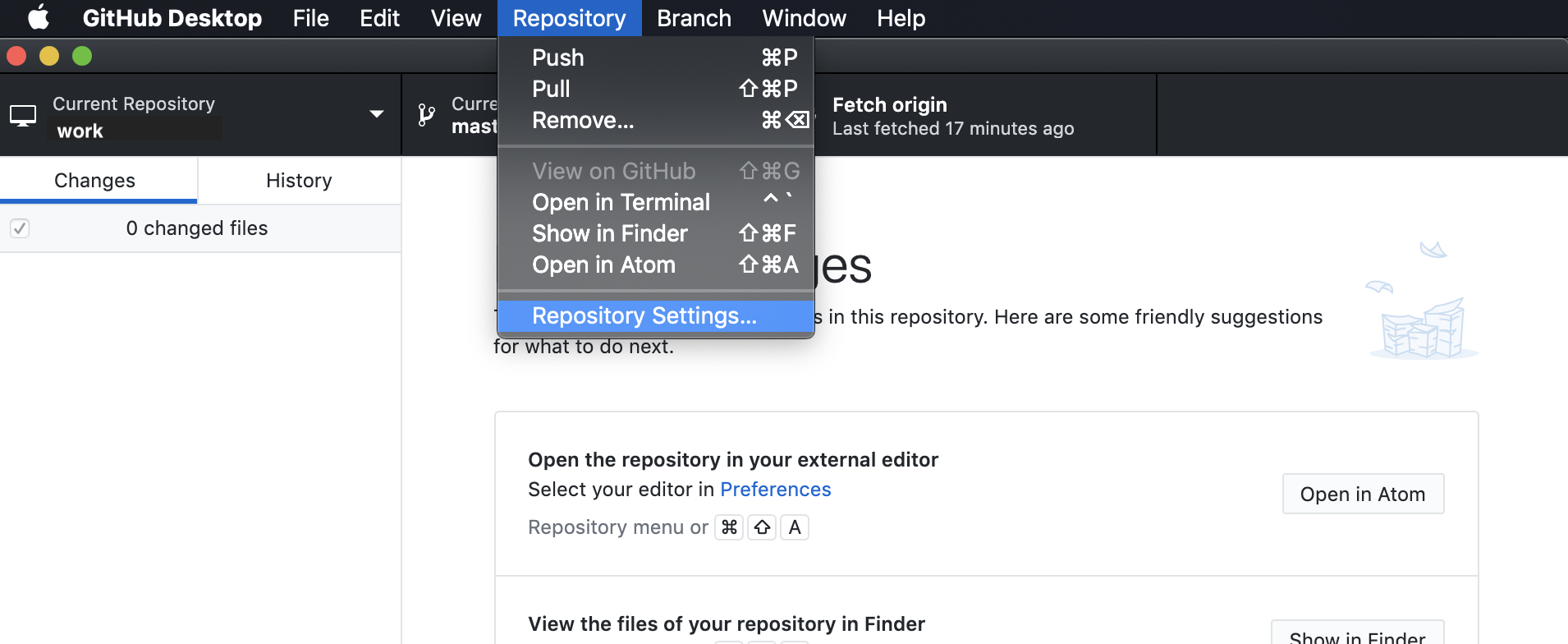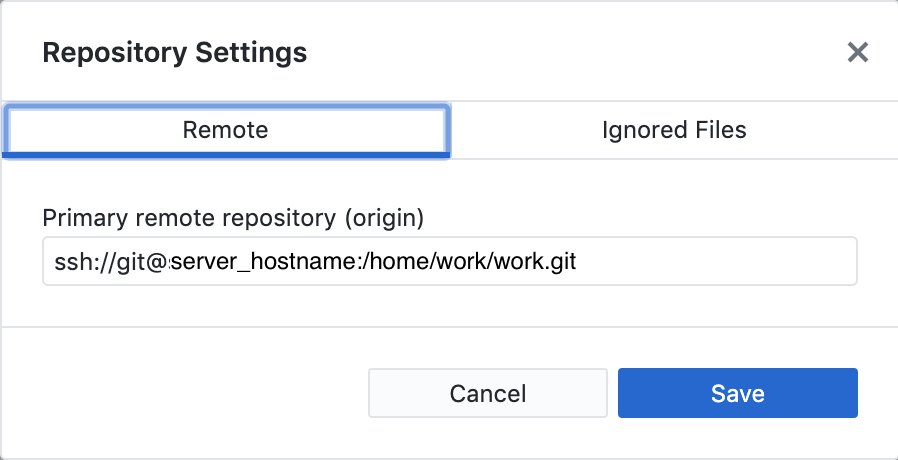はじめに
AIXにGitサーバーを構築した流れ の各ユーザー向けセットアップガイドです。(サーバー作業も書いてあるとわかりにくいと指摘を受けたので)
内容は上記とほぼ同じです。
1. ssh接続の設定(クライアント側)
まずは、各自ユーザーがssh公開鍵を作成します。
詳細は、Git/GitHub公式のHow Toがあります。
自身はMac OSを前提として書きます。
Windowsの場合はまずGitをインストールし、GitBash上で下記全てのローカルPC上でのコマンドの入力をお願いします
- 自身が公開鍵を持っているか確認する
.ssh $ cd
$ cd ~/.ssh
.ssh $ ls
config id_rsa id_rsa.pub known_hosts
- 無い場合は、下記コマンドを行う
$ mkdir .ssh
$ cd .ssh
.ssh $ ssh-keygen
実行場所は、Macなら/Users/xxxx/.ssh
WindowsならC/Users/xxxx/.ssh
xxxxは自分の名前。
鍵の保存先を求められるので、.ssh/id_rsaを指定する
パスフレーズも求められるが、それはEnterを押してとりあえず無で良い。
ここまで出来たら、上記のようにid_rsaとid_rsa.pubが作成されているはず。
id_rsaは秘密鍵で、id_rsa.pubは公開鍵となります。
id_rsa.pubの内容をcatなどで確認しておく。
2. ssh接続の設定(サーバー側)
前提
-
gitというユーザーがサーバー側に存在している -
gitユーザーがgitレポジトリをアクセスできる -
/home/git/.sshにディレクトリが存在する -
/home/git/.ssh/authorized_keysが存在する
- 先ほどの
id_rsa.pubをリネームし、id_rsa_myname.pubとかにする -
/home/git/tmpなどに置きます。(FTPかscpコマンドで。ユーザーはgitで) -
authorized_keysに公開鍵の内容を書き込みます。
cat id_rsa_myname.pub >> /home/git/.ssh/authorized_keys
3. クライアント側のgitレポジトリ作成
terminal/gitBash上でここからは行います。
$ mkdir work
work $ cd work
work $ git init
作業ディレクトリ(ノンベアレポジトリ)をポイントします。
クライアントPCからレモートレポジトリに対する紐付け
work $ git remote add origin ssh://git@server_hostname:/home/git/work/work.git
上記により、gitというユーザーで指定されたサーバーのベアレポジトリに接続する設定が完了しました
work $ git remote -v
origin ssh://git@server_hostname:/home/git/work/work.git (fetch)
origin ssh://git@server_hostname:/home/git/work/work.git (push)
こんな感じになっていればOKです。もし間違えていたら、git remote rm originで削除してもう一回やりましょう
注意! もしサーバー上に複数の.gitレポジトリがあるのであれば、それぞれにローカルにフォルダを作成し、git remote add originを行わないといけません。各フォルダに対し、1つの.gitしかaddできません。
あとはpullするのみ!
work $ git pull origin master
でpullできたらセットアップ完了です。
4. GitHub Desktopと連携する
ここまでのセットアップが完了し、個人のPCからサーバーにgitコマンドが不自由なくできている場合。
GitHub Desktopでも連携が可能です。
*少々画像を修正していますのでご了承ください